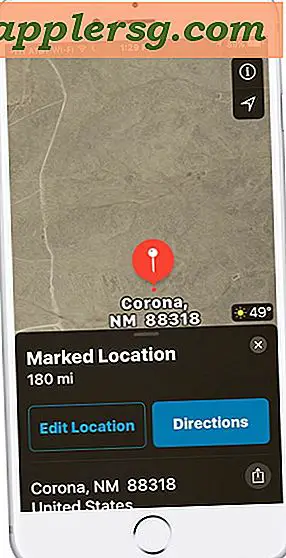दुस्साहस में वोकल्स कैसे निकालें लेकिन बास रखें
ऑडेसिटी एक मुफ्त ऑडियो सॉफ्टवेयर प्रोग्राम है जो आपको सिर्फ एक कंप्यूटर और माइक्रोफ़ोन का उपयोग करके अपने संगीत को रिकॉर्ड करने, संपादित करने और मिलाने की सुविधा देता है। यदि आप रिकॉर्डिंग के बाद महसूस करते हैं कि मिश्रण में कोई गलती है, तो ऑडियो के हिस्से को हटा देना और बाकी को व्यवहार में छोड़ना आवश्यक है। ऐसा करने का सबसे अच्छा तरीका इस बात पर निर्भर करता है कि आपने ऑडियो कैसे रिकॉर्ड किया। उदाहरण के लिए, यदि आपने पूरे ट्रैक को लाइव रिकॉर्ड किया है, तो आपको एक ऑडियो स्रोत से दो ध्वनियों को अलग करना होगा। यदि आपने स्वर और बास को अलग-अलग रिकॉर्ड किया है, तो प्रक्रिया कम जटिल है।
सेट अप
अपने डेस्कटॉप पर "ऑडेसिटी" आइकन पर डबल-क्लिक करें। प्रोग्राम को खुलने में कुछ सेकंड लग सकते हैं।
"फ़ाइल" पर क्लिक करें और "खोलें" चुनें। ड्रॉप-डाउन मेनू से विचाराधीन सत्र चुनें।
सभी अप्रासंगिक ट्रैक, जैसे ड्रम, गिटार और पियानो को म्यूट करें। प्रत्येक ट्रैक के आगे चैनल पट्टी पर "एम" पर क्लिक करें।
लाइव टेक से वोकल्स हटाना
"टूल्स" पर क्लिक करें और "इक्वलाइज़ेशन" चुनें। इक्वलाइज़र टूल आपको बास आवृत्तियों को बढ़ाने और मुखर आवृत्तियों को काटने में सक्षम बनाता है। हालांकि यह पूरी तरह से वोकल्स को नहीं हटाएगा, यह उन्हें उस बिंदु तक कम कर देगा जहां वे मिश्रण में कम श्रव्य होंगे।
बास स्लाइडर डायल बढ़ाएँ। ये बाईं ओर स्थित हैं। जहाँ तक वे जाते हैं उन्हें ऊपर खिसकाएँ।
तिहरा और मध्य स्लाइडर डायल कम करें। ये दाईं ओर स्थित हैं। उन्हें न्यूनतम सेटिंग पर स्लाइड करें।
एक बार फिर "उपकरण" पर क्लिक करें और "संपीड़न" चुनें। प्रेस चलाएं ताकि आप वास्तविक समय में कंप्रेसर समायोजन सुन सकें। "दहलीज" और "अनुपात" डायल बढ़ाएं ताकि वे ध्वनि को स्क्वैश कर सकें। कंप्रेसर उच्च मात्रा में कटौती और कम मात्रा में वृद्धि करके काम करते हैं। बास और वोकल ने अलग-अलग वॉल्यूम में रिकॉर्ड किया होगा। कंप्रेसर पैरामीटर को तब तक घुमाएं जब तक आपको "स्वीट स्पॉट" न मिल जाए जो वोकल्स को काट देता है लेकिन बास को बढ़ा देता है।
वोकल्स को अलग ट्रैक से हटाना
इसे हाइलाइट करने के लिए वोकल ट्रैक पर क्लिक करें। यह ध्वनि तरंग ग्राफ़िक को बड़ा करता है, जिससे आप अधिक सटीक रूप से यह निर्धारित कर सकते हैं कि ऑडियो सुनते समय कौन सी ध्वनि तरंग चोटी किस ध्वनि से संबंधित है।
"टूल्स" पर क्लिक करें और "कैंची" आइकन द्वारा सचित्र ट्रिम टूल का चयन करें।
अवांछित मुखर ध्वनि से जुड़ी ध्वनि तरंग के दोनों ओर कर्सर को क्लिक करें। एक बार जब आप वोकल ऑडियो ट्रिम कर देते हैं, तो यह एक अलग फाइल बन जाती है। इसे हाइलाइट करने के लिए उस पर क्लिक करें और फिर "हटाएं" दबाएं।
स्वर के प्रत्येक भाग को हटाने के लिए इस प्रक्रिया को दोहराएं। एक पूरे वोकल ट्रैक को हटाने के लिए, या तो पूरी चीज़ को हटा दें या इसे म्यूट करने के लिए चैनल स्ट्रिप पर "एम" आइकन दबाएं। बाद वाला दृष्टिकोण आपको बाद की तारीख में मुखर ऑडियो का उपयोग करने या संपादित करने का विकल्प देता है।